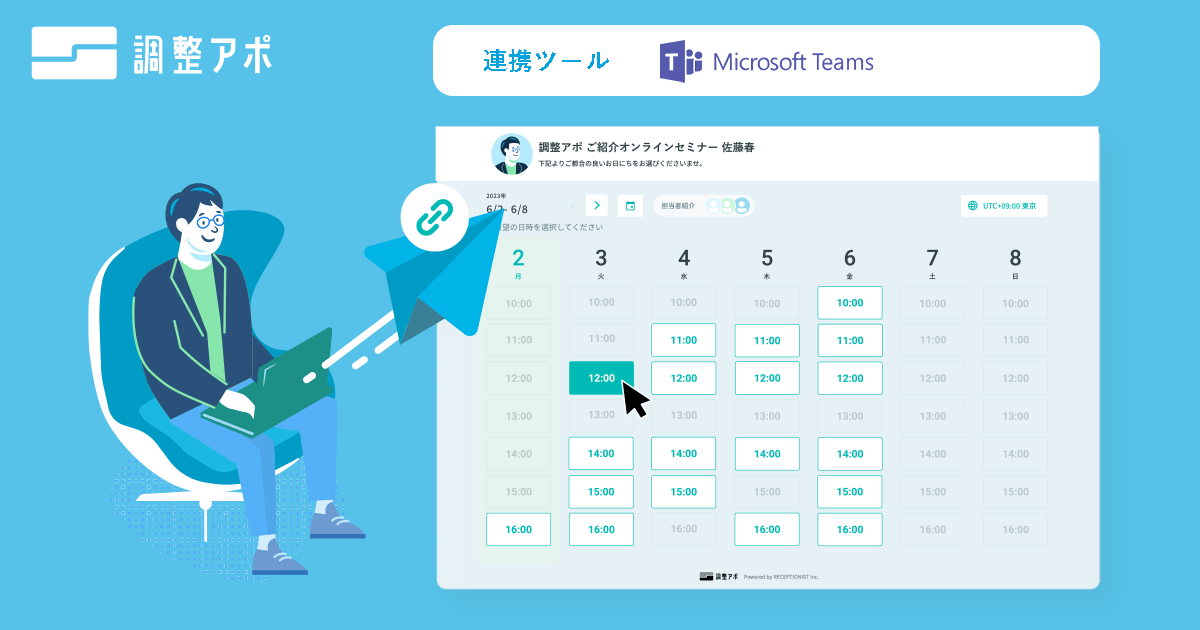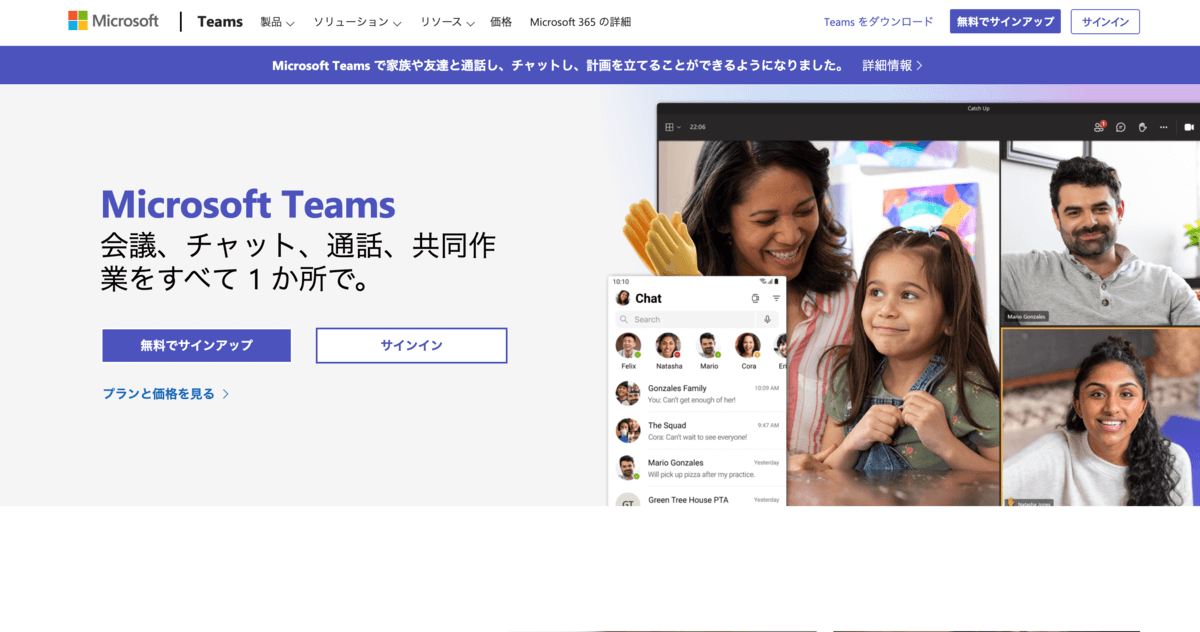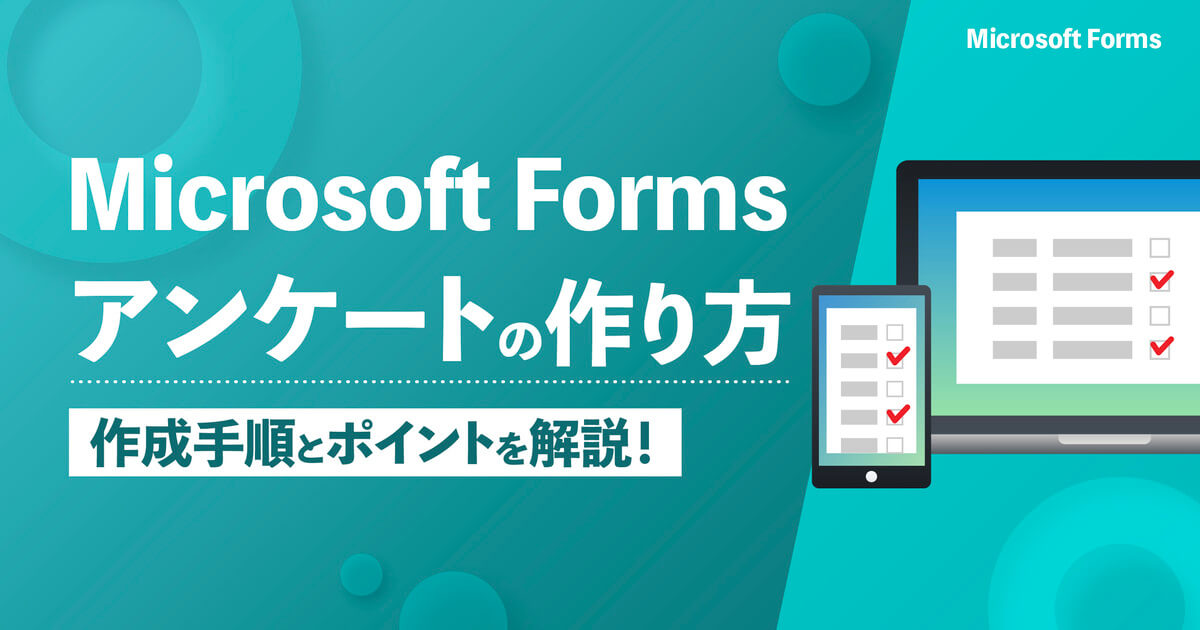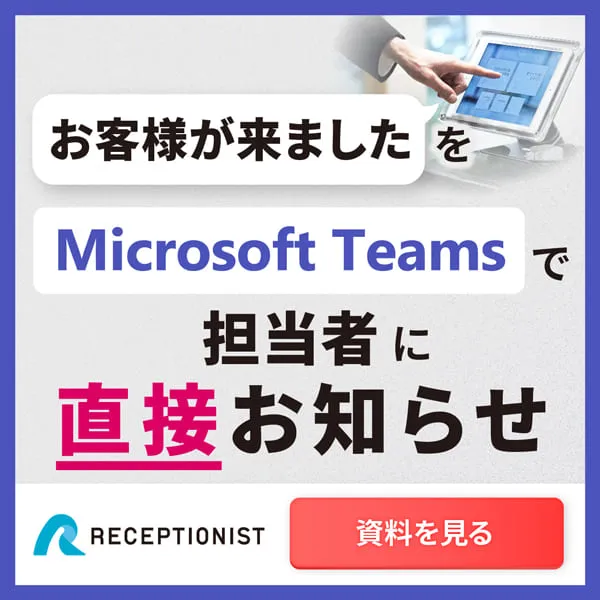Teamsのチャット小わざ特集!メンションなどの使い方まで!
teams
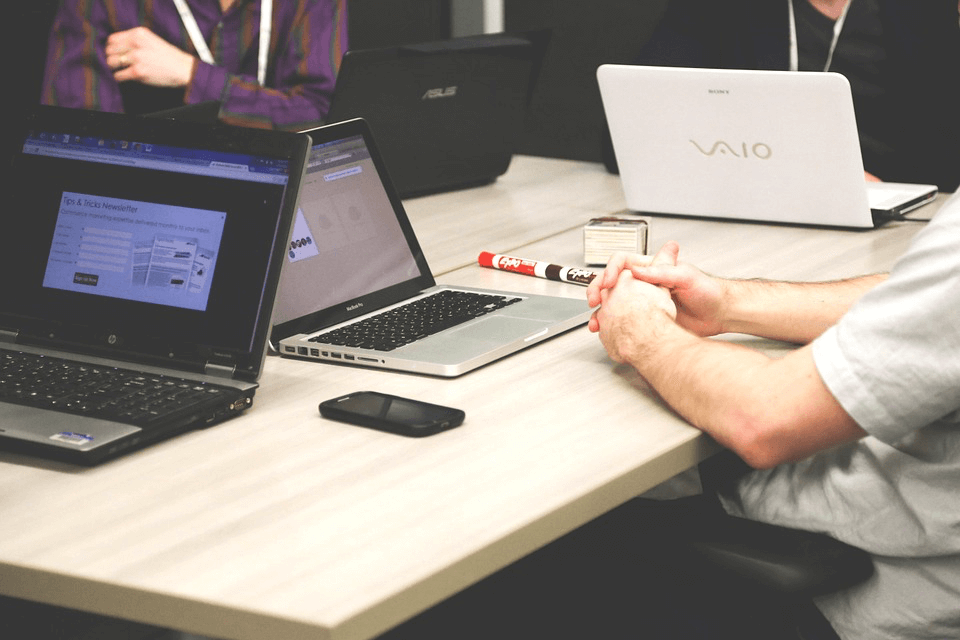
Teamsは、グループチャットをより効果的に管理することができるワークスペースです。
そんなTeamsには活用に関する、さまざまなテクニックが存在します。
チャットや通話だけでなく、ビデオで会議をしたりファイルを共有したりするときに役立つTeamsの小わざを使ってみましょう。
▼目次
Teamsチャットの小わざ:会話を逃さない「メンション」「チャネルの通知」機能
ビジネスチャットを利用するメリットのひとつは、チームの人数が多くても瞬時にメッセージを配信できることにあります。
しかし、チャットでの会話はチームの人数が多ければ多いほど見逃しやすくなるもの。
Teamsにある「メンション」はそんなメッセージの見落としを防ぎ、重要な会話を逃さずに対応できる機能です。
「メンション」機能は、チャットの送信側にも受信側にもメリットのある小わざのひとつ。
プライベートな個人のメンションだけでなく、チーム全体に対するメンション、プロジェクトなどのカテゴリーごとに選択することができます。
設定方法は「@」をつけて各ユーザーアドレスやチーム名を選択し、「@ユーザー名」や「@チーム名」となります。
「メンション」に加えて、会話を逃さないための機能としてTeamsには「チャネルの通知」もあります。
各チーム表示の右側にある「・・・」から、「チャネルの通知」をチェックします。
お気に入りに入れておくだけではメッセージを見逃してしまうことも。
自分宛でなくても重要な会話が予想されるチームでのチャットに「メンション」や「チャネルの通知」などの小わざは効果的です。
チームの中でのメッセージが投稿されたらすぐに通知されるので、チェックや返信がしやすくなるでしょう。
Teamsチャットの小わざ:素早く会話を整理する「フィルター」機能
Teamsのチャットの中で流れる会話を整理するには、「フィルター」機能を使ってみましょう。
たくさんの情報が流れるチームやグループでのチャットでは、ある程度溜まってからメッセージをチェックすることも良くあります。
迅速な対応が求められるビジネスチャットですが、必要なものだけ先にチェックすることも大事です。
複数のグループを登録したりいくつものプロジェクトをTeams上のチャットで行ったりするときに「フィルター」は効果的。
フィルターとは、混ざり込んだ状態から必要なものや特定のものを見つけ出す機能のことです。
使い方はとてもシンプル。画面左側にある「最新情報」のメニューから「フィルター」をセットするだけです。
「フィルター」機能を利用することで、数あるチャットの中から「未読」や「返信」、「@メンション」などを拾い出すことができます。
また、フォローされているチャットなどを「いいね!」や「フォロー」などで検索することも可能です。
この小わざを活用すると「誰から」また「何の」メッセージかを確認しやすくなるので、リアクションの混乱や遅れが減少し、スピーディーな対応ができます。
Teamsチャットの小わざ:複数のチームを登録しても快適「表示・非表示」機能
何十とチームがある場合、画面上で各チームのメッセージを整理することが必要になります。
このような場合は、「非表示機能」を使ってあまり使わないチームを非表示させるのがおすすめです。
この機能は、以前「お気に入り機能」と呼ばれていたもので、2019年4月に「お気に入り」から「表示」に名称が変更されました。
使用頻度の高いチームと過去に使っていた保存状態のチームを判別することもできます。
各チームの「その他のオプション(・・・)」から操作をします。
非表示にしたチームが「表示」されているチームの下部にまとめられ、いつでも「表示」に戻すことが可能。
チームの使用頻度に合わせて「表示」「非表示」を使い分けると画面が見やすくなり、使いやすくなります。
さらに「表示」のチームはドラッグ&ドロップで入れ替えることできるため、こちらも使用頻度に合わせて入れ替えるとさらに使いやすくなるでしょう。
Teamsチャットの小わざ:ユーザーごとに管理できる「最新情報」機能
チームやプロジェクトが増えるごとにユーザー数も増えていきます。
煩雑解消のため、「最新情報」のタグを使用した管理方法も覚えておきましょう。
この「最新情報」タグを使うと、検索したい対象ユーザーのメッセージを直近の履歴から探し出せます。
設定方法は、チーム内にあるユーザーを選び出して、「最新情報」タグをクリックするだけです。
「最新情報」を使うことで、プラットホーム上での共同作業の効率を図り、スムーズなコミュニケーションで業務を進められます。
チーム内のメッセージをユーザーごとに確認できる「最新情報」は、メッセージの管理に役立つ機能といえるでしょう。
まとめ
ビジネスでチャットツールを利用する大きなメリットの1つは、「複数のプロジェクト」を管理しやすいことでしょう。
MicrosoftのTeamsを使う際は「メンション」や「フィルター」などの小わざを活用することで、より効率的にプロジェクトの管理が可能です。
また、Teamsなどビジネス用のチャットツールは、小わざの使い方や管理の仕方で、モチベーションアップにもつながります。
ぜひ小わざの活用も進めてみてください。
会議・打合せの日程調整が面倒ではないですか?
これからは日程調整を自動化し、コピペ1回たった10秒で完了です!
・TeamsのURL発行が面倒くさい
・日程調整の手間をなくしたい
・空いてる日程を選んでテキストにするのが面倒
・日程と会議室の仮押さえと削除が面倒
・日程調整よりも資料作成の時間がほしい
・ダブルブッキングを回避したい
日程調整ツール「調整アポ」は上記のような課題をサクっと解決するツール。
Outlookカレンダーと連携して、空いている日時を簡単に相手に伝えられます。
Teams連携で面倒なWEB会議のURL発行も自動で送れます!
詳しくは、以下からご確認ください。